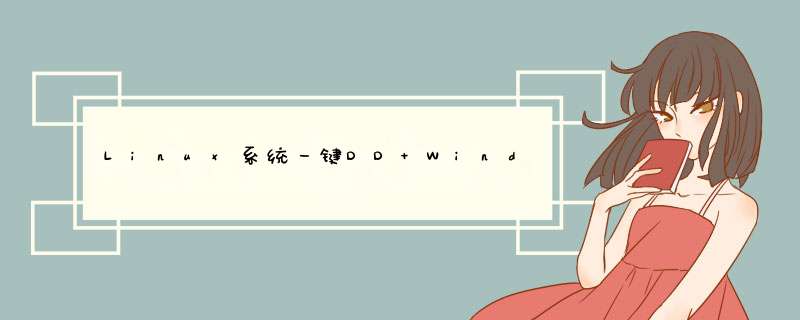
DD是Linux系统下的磁盘读写命令,可以将远程系统镜像,比如Windows系统镜像,写到硬盘上进行安装。一般来说,在国外服务器上安装Windows系统需要额外付费,而DD安装可以避免付费环节。
DD命令安装系统的优点:
1.可以绕过VPS服务器厂商的系统安装渠道,为服务器自由切换其他系统。
2.可以自己把原来的Linux系统比如CentOS/Ubuntu/Debian改成Windows系统。
3.如果对商家提供的Linux系统不满意,也可以自行更换为更纯粹的正式版。
DD命令安装系统的缺点:
这种改系统的 *** 作不被商家认可,可能违反商家的TOS。尤其是Linux系统DD是Windows系统的话,如果被发现,部分商家可能会采取关机等惩戒措施。
一键DDWindows脚本目前网上流传最广的DD脚本是Vicer的一键脚本,功能强大。
Vicerscript的优点:可以实现Windows系统的全自动安装,无需VNC模式或救援模式。安装后,您可以通过远程桌面直接登录系统。
适用架构:不能是OpenVZ架构,支持KVM/XEN。
适用系统:CentOS/Debian/Ubuntu由Grub引导。
硬盘空房间:建议10G以上,最好15G以上。
一键DDWindows系统脚本:
1.Putty连接到VPS服务器,并复制以下命令来运行。注意用实际的系统映像链接地址替换命令中的中文字符。相关链接将在下面提供。
bash<(wget--no-check-certificate-qO-'https://moeclub.org/attachment/LinuxShell/InstallNET.sh')-dd"将双引号内的汉字替换为系统镜像地址"2.接下来就不用担心了。安装所需的时间与系统映像的下载速度和VPS服务器的性能有关。正常情况下,半个小时安装应该就成功了。
如果VPS服务器在后台有VNC功能,可以打开VNC观察安装进度。开始时,您将在VNC看到以下界面,提示启动分区器。注意进度永远是0%,这很正常。
3.等待几分钟,或者在VNC看到进入Windows系统界面后,可以尝试通过远程桌面登录系统。
可用的DDWindows系统镜象地址因为每个人需要安装不同版本的Windows系统,所以之前的脚本没有给出系统链接地址。可以根据自己的需要选择以下链接地址替换脚本命令。
服务器镜像地址:
以下系统有两个下载链接,第一个是GoogleDrive地址,在中国被屏蔽。建议国外VPS服务器使用;第二个地址是OneDrive,推荐国产VPS服务器使用。
#Windows732位中文(WindowsThinPC): https://image.moeclub.org/GoogleDrive/1srhylymTjYS-Ky8uLw4R6LCWfAo1F3s7 https://moeclub.org/onedrive/IMAGE/Windows/win7emb_x86.tar.gz #Windows8.1SP164位中文(Embedded): https://image.moeclub.org/GoogleDrive/1cqVl2wSGx92UTdhOxU9pW3wJgmvZMT_J https://moeclub.org/onedrive/IMAGE/Windows/win8.1emb_x64.tar.gz #Windows10ltsc64位中文: https://image.moeclub.org/GoogleDrive/1OVA3t-ZI2arkM4E4gKvofcBN9aoVdneh https://moeclub.org/onedrive/IMAGE/Windows/win10ltsc_x64.tar.gz注意事项:
1.安装成功后,请尽快更改默认登录密码。
2.Win7版本默认激活,Win8.1和Win10版本默认不激活。激活方法请参考本文末尾的相关内容。
Teddysun镜像地址:
以下每个系统版本都有两个下载链接,请选择一个:
#WindowsServer2012R2中文版: https://file.yuntu.ca/iso/teddysun/cn_windows2012r2.gz https://mirrors.yuntu.ca/teddysun/cn_windows2012r2.gz #WindowsServer2016中文版: https://file.yuntu.ca/iso/teddysun/cn_windows2016.gz https://mirrors.yuntu.ca/teddysun/cn_windows2016.gz #WindowsServer2019中文版 https://file.yuntu.ca/iso/teddysun/cn_windows2019.gz https://mirrors.yuntu.ca/teddysun/cn_windows2019.gz注意事项:
1.安装成功后,请尽快更改默认登录密码。
2.已经测试可用的服务器厂商有腾讯云、Vultr、DigitalOcean、Cloudcone、Kimsufi、Online等。其他供应商自行测试。
3.KMS可以用来激活系统。系统激活请参考本文末尾的相关内容。
旧驱动的镜像地址:
#WindowsServer2008SP1R264位中文版: http://soft.815494.com/dd/WinSrv2008x64-Chinese.vhd.gz注意事项:
1.安装成功后,请尽快更改默认登录密码。
2.它将在安装后自动激活,无需额外激活。
Linode专用镜像:
WindowsServer2003中文版: http://down.80host.com/iso/dd/cn2003-virtio-pass-Linode.gzOVHVPS专用镜像:
#Windows7中文版: http://down.80host.com/iso/dd/win7_cn_5gb_virtio_scsi.gz http://down.80host.com/iso/dd/win7_cn_5gb_virtio_scsi_faster.gz方案1KMS模式激活:
Windows系统安装成功后,连接到远程桌面,用Win+R快捷键调出正在运行的窗口,输入CMD和enter,运行以下命令:
slmgr-skmskms.moeclub.org slmgr-ato可能需要用到的密钥:https://docs.Microsoft.com/zh-cn/windows-server/get-started/kmsclientkeys
选项2激活工具激活:
Windows激活工具下载:单击此处转到下载页面。
虽然页面名称是Win8.1激活,但实际上可以激活多个版本的系统。界面如下:
修改远程桌面连接的3389端口在VPS服务器上安装Windows系统,不同于家用电脑。因为服务器直接是公共IP,理论上任何人都可以尝试通过远程桌面连接登录到服务器。出于安全考虑,有必要修改远程桌面的默认3389端口。
修改方式:
1.Win+R快捷键调出运行窗口,输入regedit,回车打开注册表编辑器。
2.在以下两个位置找到端口号值,并将默认的3389修改为其他更大的端口号,如58999:
3.修改后,您需要将刚刚修改的端口号添加到系统防火墙中进行发布:
4.添加防火墙规则后,重新启动系统以使设置生效。
5.当连接到远程桌面时,将原始服务器IP更改为IP:新端口的形式,如1.2.4.8:58999。
安装Windows系统后,服务器IPPing不通怎么办在某些版本的Windows系统中,防火墙规则默认禁止ping,然后ping服务器无法ping。如果您需要测试Ping延迟,那么您需要在防火墙中允许入站ICMP协议。
具体方法:
1.打开Windows防火墙-高级设置-入站规则-控制面板中的新规则。
2.在新建入站规则的d出窗口中,选择自定义作为规则类型-默认选择的所有程序-icmpv4-作为协议-一直到下一步。
3.成功添加规则后,您可以通过Ping命令测试服务器延迟。
欢迎分享,转载请注明来源:内存溢出

 微信扫一扫
微信扫一扫
 支付宝扫一扫
支付宝扫一扫
评论列表(0条)